Вимкніть налаштування Material Design в Chrome 59
Як ви, можливо, вже знаєте, Chrome 59 був випущений у стабільну гілку. Браузер має вдосконалений інтерфейс користувача для сторінки налаштувань. Якщо вам не подобається його зовнішній вигляд, ось як ви можете повернути йому колишній вигляд.
Хоча можливість відключити Material Design відсутня в інтерфейсі користувача Google Chrome, це можна зробити за допомогою спеціального прапорця.
Вимкніть налаштування Material Design в Chrome 59
- Відкрийте браузер Google Chrome і введіть або скопіюйте та вставте наступний текст в адресний рядок:
chrome://flags/#enable-md-settings
Це відкриє сторінку прапорів безпосередньо з відповідним налаштуванням.
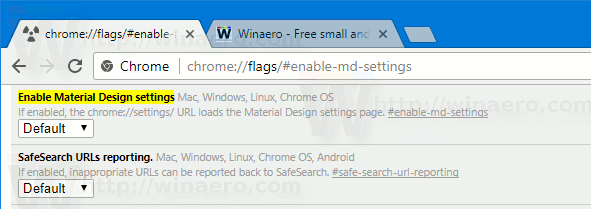
- Вимкніть прапор, як показано нижче.
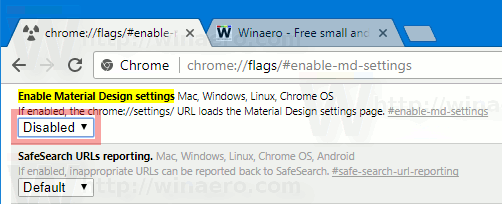
- Змінивши це налаштування, перезапустіть браузер, як буде запропоновано.

Це воно. Вигляд сторінки налаштувань за замовчуванням:

Такий вигляд виглядає після перезавантаження браузера.
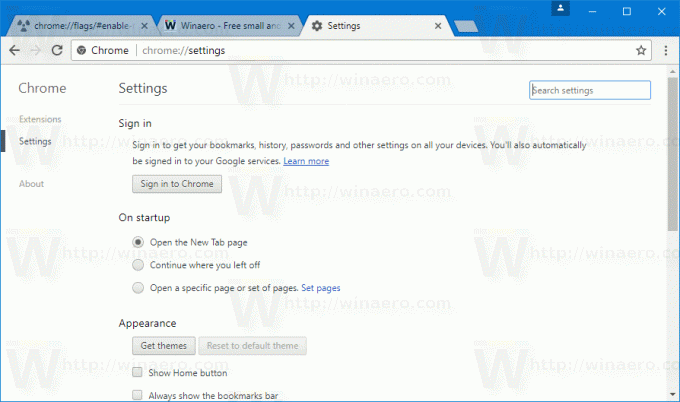
На жаль, рішення не є постійним. Прапорці є дуже експериментальною функцією браузера Chrome, тому їх можна буде видалити в кількох наступних випусках. Це лише питання часу.
Починаючи з версії 59, у Google Chrome доступні такі позначки для керування Material Design:
- Material Design в решті рідного інтерфейсу браузера
- Увімкнути сторінку політики Material Design
- Увімкнути закладки Material Design
- Увімкнути зворотній зв'язок з Material Design
- Увімкнути історію Material Design
- Увімкнути параметри Material Design
- Увімкнути розширення Material Design
Ви можете вимкнути їх усі, щоб повернутися до набагато приємнішого вигляду Chrome наразі. Ми сподіваємося, що Google робить ці параметри постійними, оскільки багато користувачів не є прихильниками Material Design і не можуть терпіти зміни дизайну в Chrome.

